Kristálymark
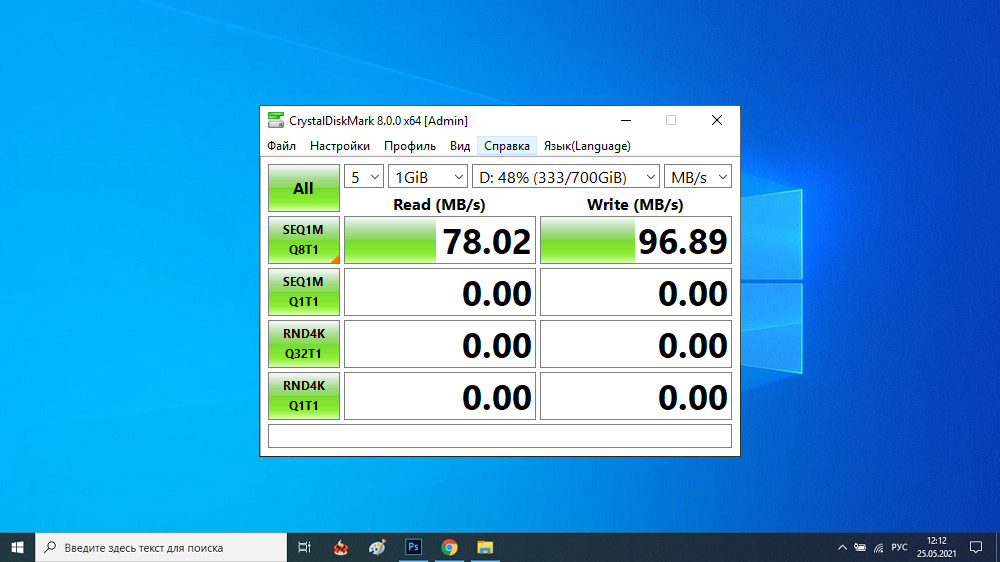
- 4691
- 922
- Katona Géza
A privát PC -felhasználókat ritkán érdekli a lemez alrendszer sebessége, de amikor a számítógép elkezdi „lelassulni”, az okok tisztázása nagyon fárasztó feladat lehet. Eközben számos szoftver eszköz létezik, amelyek egyszerűsítik a diagnosztikát. Az egyik a CrystaldiskMark segédprogram, amely méri a HDD/SSD sebességét, valamint az összes fajta flash meghajtót. Ma megvizsgáljuk, hogyan kell használni ezt a programot, mivel az interfésze összezavarodott, és a teszt eredményeinek értelmezésével "félreértések" felmerülhetnek.
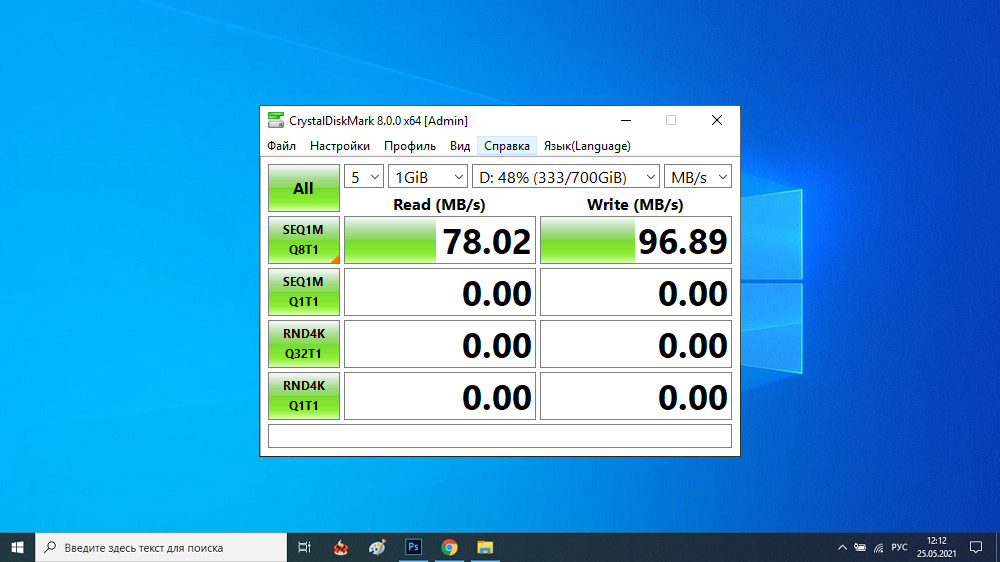
A fuvarozók sebességének tesztelésének elve
A segédprogram egyszerűen működik, meghatározva a lemezen lévő adatfelvétel sebességét és az olvasás sebességét (az utolsó mutató mindig sokkal nagyobb). Természetesen a sebesség a hordozó típusától és egy adott modelltől függ.
Az összes ilyen típusú program működésének elve nagyjából megegyezik: a kiválasztott lemez vagy a flash meghajtó tesztelésére egy meglehetősen nagy fájlt rögzítenek egymás után többször (legalább 50 mb), majd az átlagos aritmetika is a kapott értékekből nyert.
Az olvasási sebességet abszolút hasonlóan hajtják végre, az egyetlen különbséggel: miután a rögzített tesztfájlt többször elolvassa, és az eredményeket átlagolják.
Tehát a CrystalDiskMark megmutatja, milyen tényleges sebességgel rendelkezik a meghajtók, és a megbízható értékelések megszerzése érdekében tanácsos többször elvégezni a teszteket.
CrystalDiskMark beállítások
Először le kell töltenie, lehetőleg a hivatalos webhelyről. A segédprogramnak két verziója van: rendes, telepítést igényel, adatgyel a rendszernyilvántartásban, és a hordozható, ami elegendő az indításhoz, telepítés nélkül. Az első módszer előnye, hogy a munka minden fő beállítása és eredménye a lemezen, valamint a különféle fájlokban és mappákban ment. A hordozható verzió ugyanabban a katalógusban található, és nem kötődik egy adott hordozóhoz vagy az operációs rendszerhez, annyira sokan inkább pontosan használják.
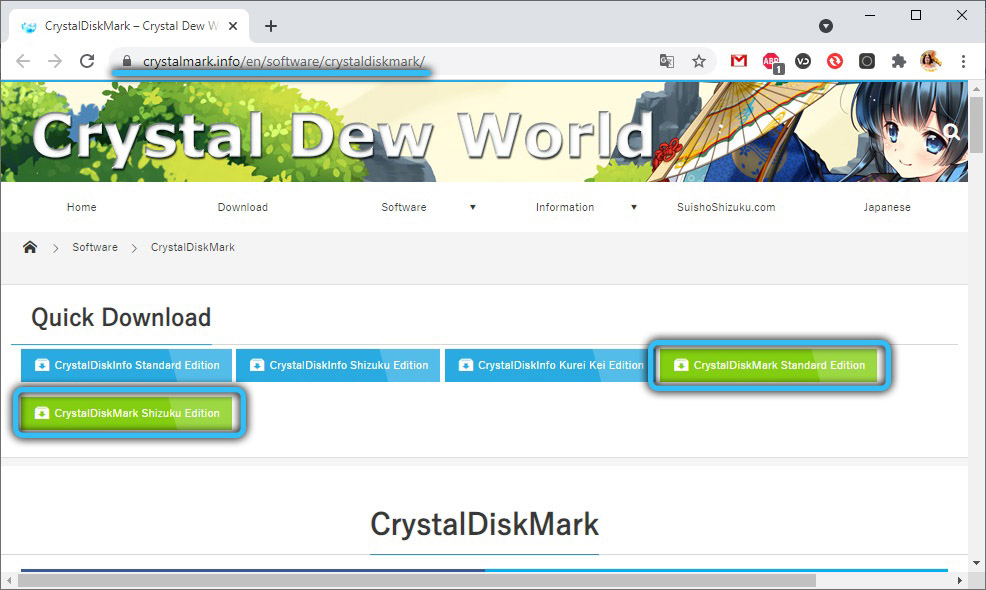
A CrystalDiskMark interfésze és képességei mindkét verzióban megegyeznek, és maga a telepítési folyamat standard - ki kell választania az interfész nyelvet és a katalógust, ahol a programot kialakítják, és elfogadja a licencszerződés feltételeit, mivel a segédprogram, mivel a segédprogram, mivel szabadon terjed.
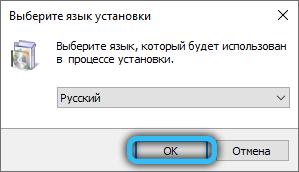
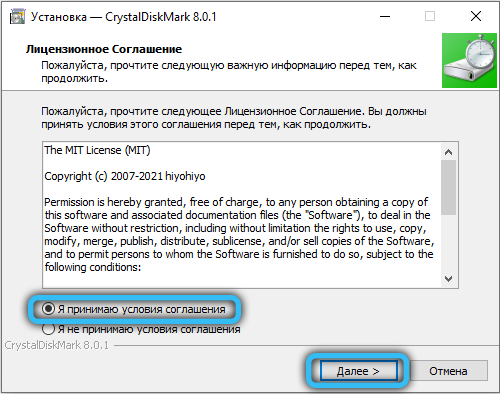
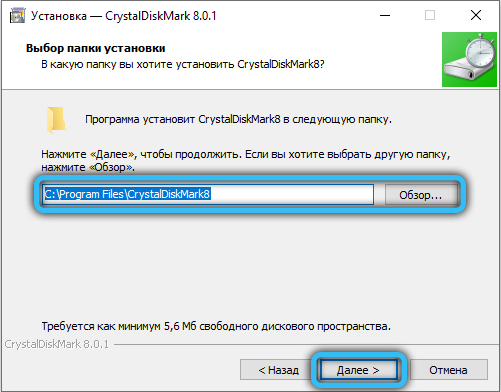
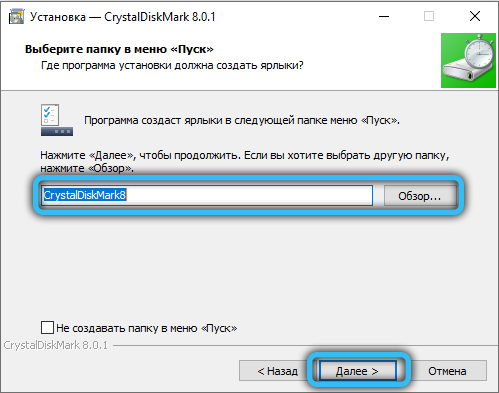

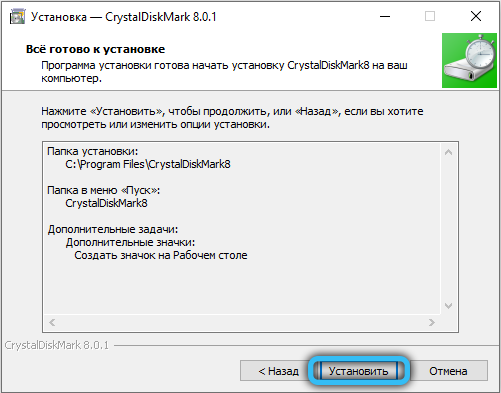
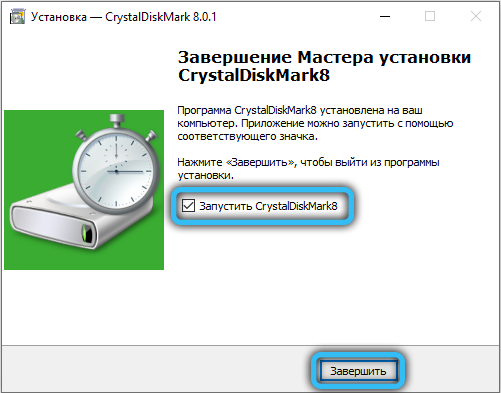
Mielőtt elkezdené a CrystalDiskMark program használatát, nézzük meg részletesen annak felületét.
A felső menüvel minden elég tiszta. A Fájl lap lehetővé teszi a teszt eredményeinek másolását a pufferben, vagy írni a fájlba a lemezre.
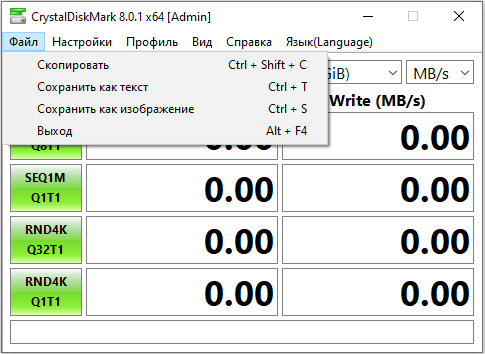
A View fül - egy kis programablak színsémájának megváltoztatásához és a tesztelési adatok megjelenítésének mértékének megváltoztatásához. Nyilvánvaló, hogy a "súgó" és a "nyelv" fülének célja nem kell magyarázat. De a "beállítások" pont részletes megfontolást igényel.
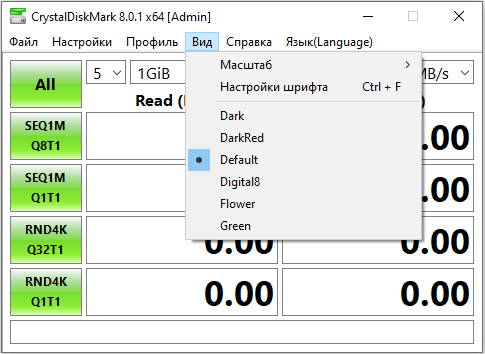
Itt megváltoztathatjuk a felhasznált adatokat (ez utal a rögzítésre/számolásra kerül), szüneteltetés a tesztek között, aktiválja az IE8 módot, amely magában foglalja az 1 stream tesztelését a 32 sor mélységével.
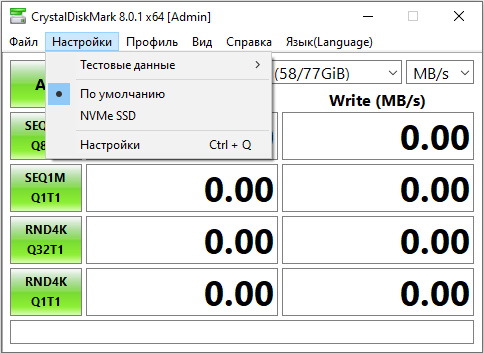
Ami a "sor és áramlás" pontot illeti, a tapasztalt felhasználók számára szánták, és lehetővé teszi az áramlások számának és a sor mélységének kézi beállítását.
TANÁCS. Mivel a beállítások alapértelmezett értékeit optimalizálják a legmegfelelőbb teszteredmények eléréséhez, nem kell megváltoztatnia azokat, ha nem érti, hogy az egyes paraméterek milyen felelősek.Folytatjuk a CrystaldiskMark fő paramétereinek leírását, amely a felső menü alatt található.
Az első folyó menü lehetővé teszi a futtatások számának beállítását. Alapértelmezett érték - 5 ellenőrzés. Nyilvánvaló, hogy minél magasabb az érték, annál pontosabb lesz az eredmények, de a tesztidő közvetlenül az arányban növekedni fog.
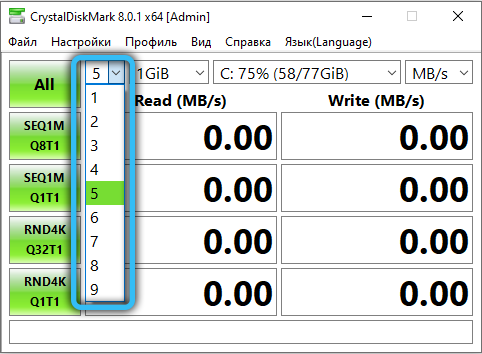
A második listában javasoljuk a vezérlőfájl méretének kiválasztását (alapértelmezés szerint - 1 GB). Természetesen itt a fenti szabály: A kapott eredmények pontossága minél magasabb lesz, annál nagyobb a fájl a teszteléshez. És ismét ez befolyásolja a csekk idejét. De van egy árnyalat: a fájlméret nagymértékben függ a hordozó hangerejétől. A 4 gigabájt flash meghajtón egy 8 GB-os fájl egyszerűen nem van felszerelve, a cserélhető hordozók legjobb értékei a minimális paraméterértékek lesznek (50-100 MB).
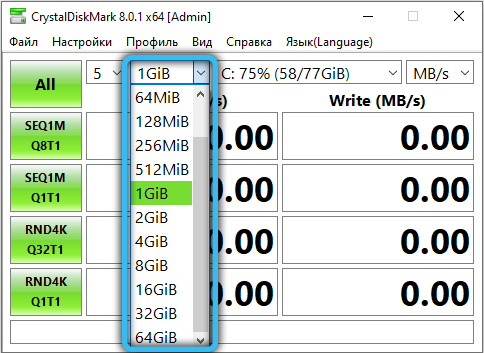
Végül, a harmadik lista a program által azonosított összes fuvarozót, a jogot ki kell választania. Itt láthatja a fuvarozók kizáratlan helyének méretét. Ha valamilyen oknál fogva a szükséges meghajtó hiányzik a listában, akkor megpróbálhatja azt a vezetőn keresztül megadni, ha kiválasztja a "Válassza ki a mappát" tételt.
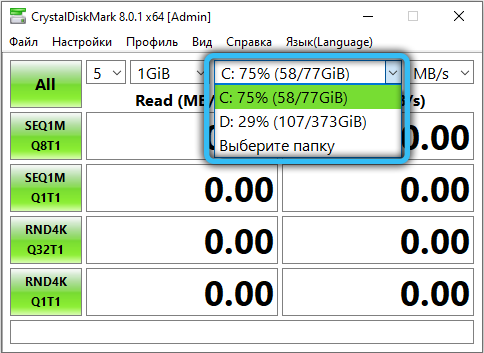
A jobb oldalon lévő zöld gombok felelősek a tesztelés elindításáért különböző paraméterekkel, amelyekről az alábbiakban beszélünk.
Hogyan működik a CrystaldiskMark
Az "All" gombra kattintva emuláljuk az alsó négy gomb szekvenciális megnyomását, azaz a teljes tesztelést megkezdjük.
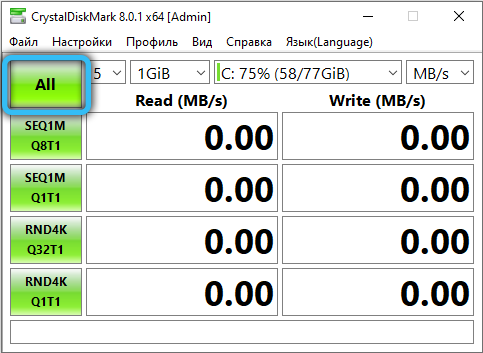
De először mérlegelje, mit jelez ez a 4 gomb. A SEQ felirat azt jelenti, hogy a vezérlőfájl felvételét egymás után készítik, valamint az olvasást. A 4K kijelölés azt jelzi, hogy az összes műveletet véletlenszerű számgenerátor segítségével hajtják végre, és az olvasási/felvételi blokk mérete 4 KB. És az utolsó megnevezés, a Q32T1 arról tájékoztatja, hogy a 32. sor mélységét 1 patakra állítják be (különben a sor mélysége megegyezik az egyikével).
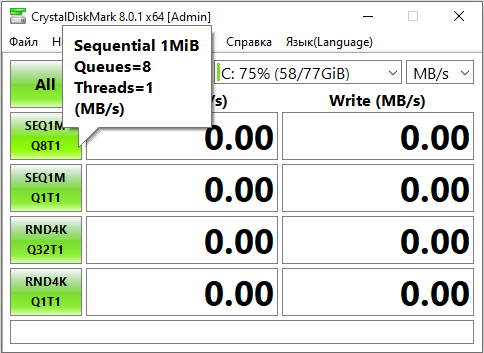
Tehát, a SEQ Q32T1 gombra kattintva elkezdjük a tesztelést szekvenciális olvasással/rögzítéssel egy vezérlőfájl egy 32 -es sorba egy streambe. A legjobb megoldás az SSD és a HDD lemezek ellenőrzésére, mivel a vezérlőfájl mérete legalább 500 MB lesz. Ennek a tesztnek az eredménye, amelyet összehasonlítani kell a gyártó által megadott hordozó sebességével. Vegye figyelembe, hogy amikor ezt a tesztet elindítják, a számítógép teljesítménye nem fog szenvedni.
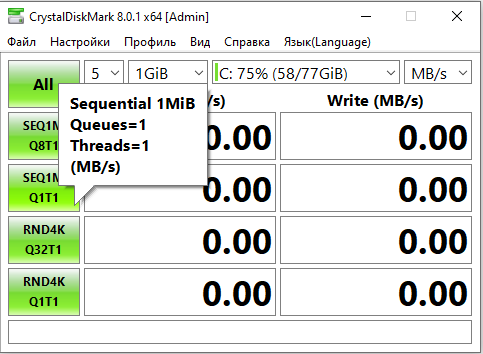
A 4K Q32T1 gombot a legjobban használják a lemezszakasz tesztelésére az operációs rendszerrel. Ennek oka az, hogy bármely modern operációs rendszer elsősorban kis adatblokkokkal működik, és a tesztelést 4 kb -os blokkokkal hajtják végre, egyetlen adatfolyammal, a 32 sor mélységével.
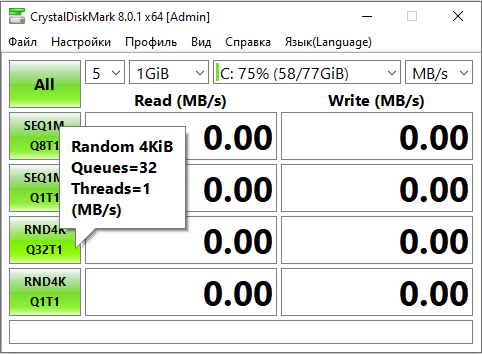
A másik két gomb hasonló munkát végez, de az 1. sor mélységével.
Vagyis a SEQ gombot jobb, ha ellenőrizni kell a kemény és az SSD lemez sebességét, és a 4K gomb az operációs rendszerrel vagy egy kis Volume Flash hordozóval rendelkező szakasz.
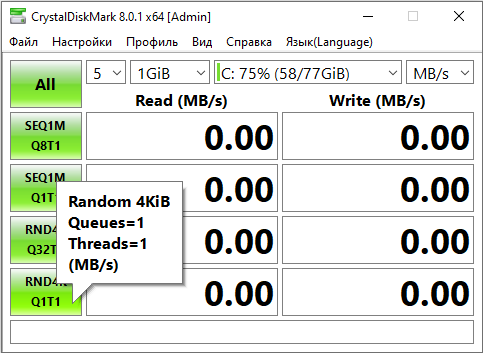
De milyenek ezek a paraméterek, a patak és a sor?
Mivel a patak többé -kevésbé érthető - ez az egyidejűleg végrehajtott olvasási/nyilvántartási műveletek száma, ennek a paraméternek a növekedése a hordozó terhelésének növekedéséhez vezet. Ami a vonal mélységét illeti, ez jelzi a tesztelt meghajtó által feldolgozott kérések számát. Minél nagyobb a mélység, annál nagyobb az információmennyiség a lemezen, ami azt jelenti, hogy az eredmények pontossága és hatékonysága is növekszik.
Tehát megvizsgáltuk az utasításokat, hogyan lehet ellenőrizni a lemezek sebességét a CrystalDiskMark segítségével, de az eredmények valószínűleg nem lesznek egyértelműek.
A teszteredmények értelmezése
Hogyan lehet megérteni, hogy a kiválasztott közeg felvételi/leolvasási sebességének megszerzett mutatói milyen normálisak?
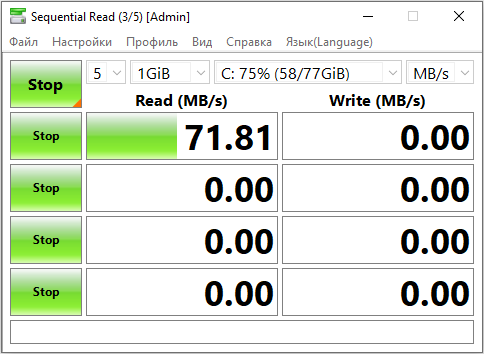
Az eredmény erősen függ a típusától: Az USB flash meghajtó esetében a névleges sebesség az egyik, a memóriakártyákhoz - a másik, a merevlemezekhez - különbözik a szilárd meghajtó sebességétől. A mennyiség szintén számít, de mindenesetre van értelme összehasonlítani a tesztek eredményeit a gyártó által deklarált hordozó nagysebességű tulajdonságaival.
Tehát, mit jelent a CrystaldiskMarkban kapott számok, amelyek a gombok jobb oldalán lévő mezőkön jelennek meg?
A hozzávetőleges dekódolás a következő:
- A SEQ32T1 tesztnél az adatolvasás sebessége 150 MB/s szinten, a rögzítési sebesség - 130 MB/s;
- A szilárd hordozók gyorsabbak, tehát az ugyanabban a tesztben az SSD lemezeknél az optimális teszt körülbelül 400-450 mb/s leolvasási sebesség, Records-350-400 MB/s;
- A 4K tesztek esetében általában mindkét mutató, az olvasás és a felvétel nagyjából megegyezik, és az abszolút érték a sor mélységétől függ. A teszt elméleti átlagos olvasási sebessége körülbelül 1 mb/s, rekordok - 1,1 Mb/s (az adatok HDD lemezekre vonatkoznak).
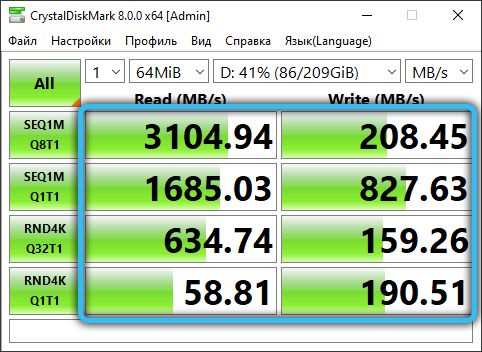
Ez az utolsó teszt, amelynek 4K indexe van a legfontosabbnak, mivel az operációs rendszer sebességét kis adategységekkel mérik. És az összes modern operációs rendszer sajátossága az, hogy a feldolgozott rendszer adatainak kb. 90% -a 8 kb vagy annál kevesebb. Vagyis a tesztelési sebesség ebben az üzemmódban jelzi az operációs rendszer valódi sebességét a kiválasztott meghajtóval.
A sebesség mérésekor elkövetett hibák
Leggyakrabban a segédprogram felhasználói elégedetlenek, hogy a teszteredmények nem egybeesnek a meghajtók bejelentett teljesítményével. Az ilyen eltéréseket maguk a felhasználók helytelen cselekedetei okozhatják. Példa erre az USB-flash meghajtó specifikációjának sebességének mérése.0, amikor behelyezik a 2 csatlakozóba.0. Ennek eredményeként megkapja a port sebességét, nem pedig a hordozót, és nagyon különböznek egymástól.
Ugyanaz a helyzet merevlemezekkel, különösen eltávolítható. A SATA 3 Winchester csatlakoztatásával a SATA 2 csatlakozóhoz hamis eredményeket kap. A memóriakártyákkal a helyzet hasonló: a patrid sebességének nem lehet kevesebb, mint a tesztelt meghajtó sebessége.
És egy másik árnyalat: A tesztelés során elfogadhatatlan az olyan alkalmazások elindítása, amelyek aktívan végrehajtják az olvasási/felvételi műveleteket. Kívánatos, hogy csak a CrystalDiskMark szerepeljen a fejlett programok közé.
Végül a hordozható meghajtóknak elég szabad helynek kell lenniük, különben a rajtuk lévő tesztfájlok egyszerűen nem felelnek meg.
- « Mi a Samsung mágus program és hogyan kell használni
- Hogyan lehet okostelefonját webkamerává változtatni »

